Αν είστε λάτρης των συστημάτων Linux και έχετε κάποιον σκληρό δίσκο που έχει χτυπήσει, δείτε σε αυτό το άρθρο, τα 5 καλύτερα, κατά την γνώμη μας συστήματα, που μπορούν να επαναφέρουν πίσω τα πολύτιμα δεδομένα σας.

Λογικά δεν υπάρχει χρήστης ηλεκτρονικού υπολογιστή που στην συνολική ενασχόλησή του με τα computers, δεν έχει βρεθεί στην δυσάρεστη θέση να αδυνατεί να διαβάσει κάποια μονάδα αποθήκευσης δεδομένων, λόγω κατεστραμμένου ή “χτυπημένου” υλικού. Γνωρίζοντας ότι αν βρεθείτε σε μία τέτοια κατάσταση τότε ο πανικός της απώλειας των δεδομένων, πιθανά να σας κάνει να μην σκέφτεστε καθαρά και να ψάχνετε απεγνωσμένα μία άμεση λύση, σας παραθέτουμε 5 συστήματα ανάκτησης δεδομένων για συστήματα Linux. Αντίστοιχα για συστήματα Windows έχουμε ήδη γράψει αρκετά άρθρα που μπορείτε να βρείτε με μία απλή αναζήτηση στη ιστοσελίδα μας. Ας αρχίσουμε λοιπόν.
1. Ddrescue
Ενώ το Ddrescue δεν είναι καθαρά ένα εργαλείο ανάκτησης δεδομένων, θα πρέπει να σταθεί ως το πρώτο σας βήμα στο ταξίδι σας, στην ανάκτηση των αρχείων σας. Το ddrescue δημιουργεί μια εικόνα της προβληματικής μονάδας ή του διαμερίσματός σας, ώστε να μπορείτε να αναλύσετε ένα αντίγραφο του σπασμένου δίσκου σας και όχι τον ίδιο τον δίσκο.
Αντιγράψτε πάντα τον δίσκο σας σε μια ξεχωριστή εικόνα, πριν αρχίσετε τις εργασίες αποκατάστασης αρχείων με τα επόμενα εργαλεία. Όσο περισσότερο χρησιμοποιείτε την πραγματική κατεστραμμένη μονάδα, τόσο παραπάνω ζημιές μπορεί να της προκαλέσετε.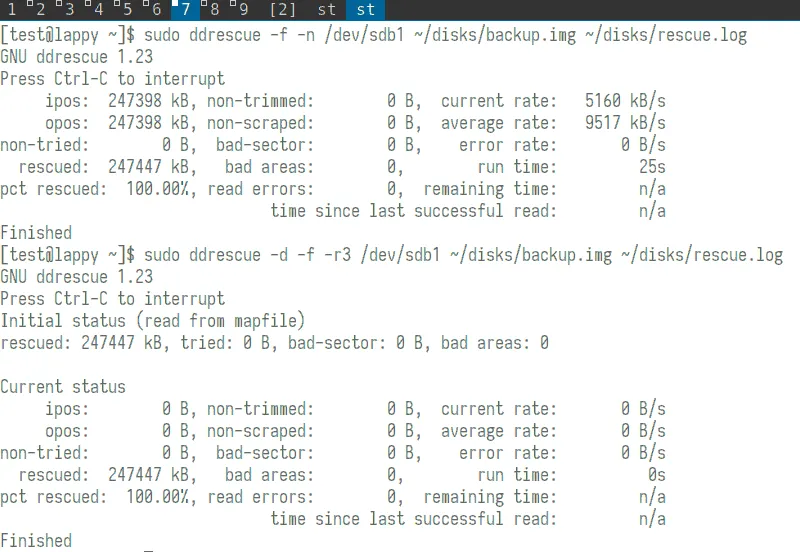
Αυτό που βλέπετε στην παραπάνω εικόνα είναι κάποια εργασία του ddrescue. Στην πρώτη εντολή, αντιγράφει ολόκληρο το δίσκο σε μια εικόνα που ονομάζεται “backup.img”. Η δεύτερη εντολή στη συνέχεια αντιγράφει μόνο τα χαλασμένα μπλοκ στην ίδια εικόνα, περνώντας πάνω από αυτά τα μπλοκ τρεις φορές το καθένα για να προσπαθήσει να τα διαβάσει σωστότερα.
Όταν εκτελείτε τις ίδιες εντολές, χρησιμοποιείτε πάντοτε ένα αρχείο καταγραφής (logfile). Τα αντίγραφα ασφαλείας μπορούν να διαρκέσουν ώρες ή μέρες για να ολοκληρωθούν και χωρίς ένα αρχείο καταγραφής, τυχόν διακοπές θα σας κάνουν να ξεκινήσετε τη διαδικασία εκ νέου από την αρχή.
Όταν ολοκληρωθεί αυτή η διαδικασία για δίσκο ή το διαμέρισμα σας, μπορείτε να προσαρτήσετε την αντιγραφείσα εικόνα και να χρησιμοποιήσετε τα ακόλουθα βοηθητικά προγράμματα για την ανάκτηση αρχείων από αυτήν. Η περαιτέρω χρήση των παρακάτω εργαλείων ανάκτησης για Linux θα τραβήξει δεδομένα από το ίδιο το “backup.img” που δημιουργήθηκε εδώ.
2. Foremost
Το Foremost χρησιμοποιεί τον τρόπο δομής των κοινών τύπων αρχείων για την ανάκτηση δεδομένων. Μπορείτε είτε να ανακτήσετε ολόκληρη την εικόνα δίσκου με όλα τα αρχεία της, είτε να καθορίσετε ορισμένους τύπους αρχείων που σας ενδιαφέρουν περισσότερο.
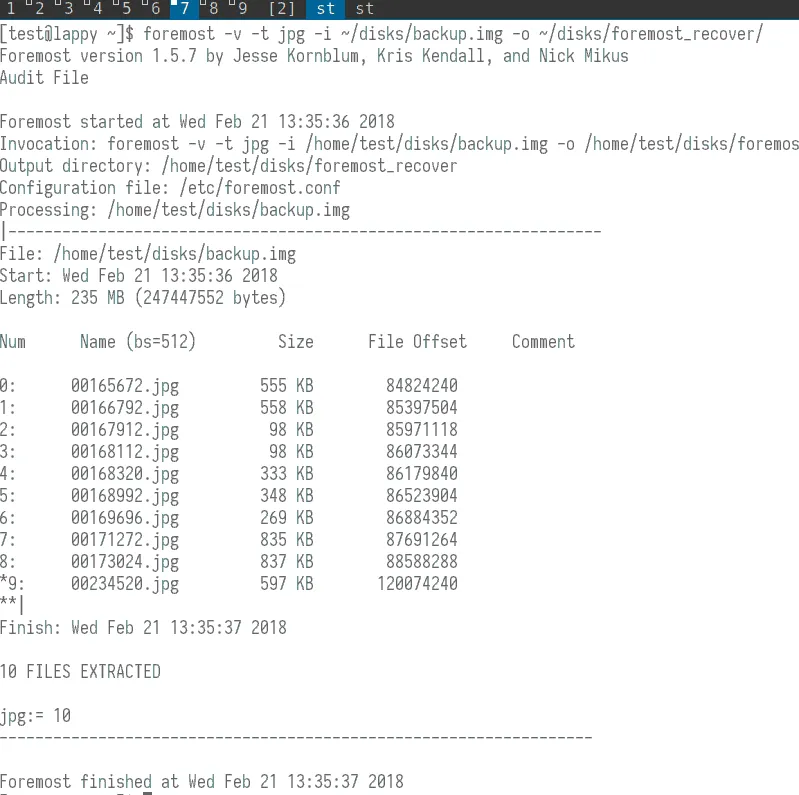
Αυτό που μπορείτε να δείτε στην παραπάνω φωτογραφία είναι τα αποτελέσματα του Foremost σε κατάσταση verbose (η -v επιλογή). Η -t επιλογή αναζητά τύπους αρχείων .jpg και οι επιλογές -i και -o αναφέρουν αντίστοιχα το αρχείο εισόδου και το directory εξόδου.
Μπορείτε να δείτε ότι το Foremost αναλύει την εικόνα που δημιουργήθηκε με το Ddrescue, στο προηγούμενο βήμα. Αυτή η εικόνα (backup.img) έχει κάποια αρχεία JPEG μέσα της. Το Foremost μπόρεσε να βρει δέκα τέτοια αρχεία και, αφού τα τράβηξε από την εικόνα τα αντέγραψε στον αναφερόμενο φάκελο εξόδου.
3. Scalpel
Το Scalpel, που στα Ελληνικά σημαίνει νυστέρι, είναι βασισμένο στο Foremost, στοχεύοντας όμως να είναι πιο λιτό στη λειτουργία του. Χρησιμοποιεί με αποτελεσματικό τρόπο, μία μέθοδο multi-threading και μία ασύγχρονη είσοδο / έξοδο για κάνει αναζήτηση εντός των εικόνων. Επιπλέον, δίνει στους χρήστες τη δυνατότητα να καθορίζουν τον αριθμό των footers και των heaters που επιθυμούν να χρησιμοποιήσουν για την ανάκτηση αρχείων.
Οι χρήστες μπορούν επίσης να καθορίσουν τους τύπους αρχείων που επιθυμούν να ανακτήσουν, αλλάζοντας την εντολή διαμόρφωσης του Scalpel. Από προεπιλογή αναζητά όλα τα αρχεία, ακόμη και χωρίς να είναι ενεργοποιημένη η λειτουργία verbose (-v παράμετρος).
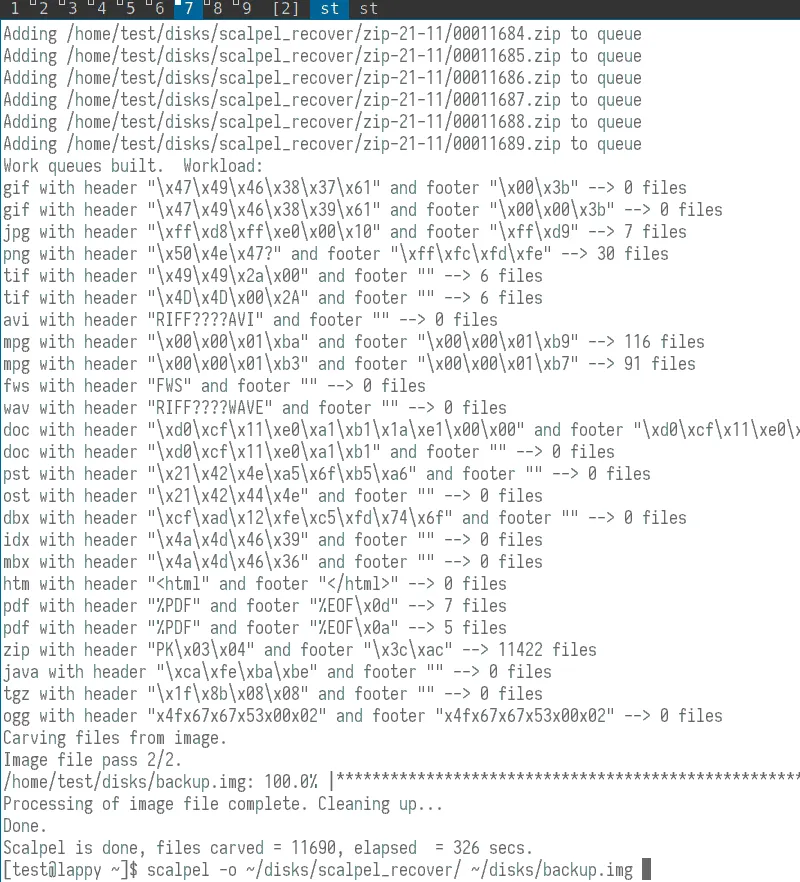
Σε αυτή την φωτογραφία μπορείτε να δείτε τα αποτελέσματα της ανάλυσης του Scalpel στην εικόνα “backup.img”. Η βασική εντολή (που αναφέρεται στο κάτω μέρος της οθόνης) απαιτεί μόνο έναν φάκελο εξόδου και μια εικόνα για ανάλυση.
4. PhotoRec
Το PhotoRec διαφοροποιείται από τους ανταγωνιστές του, εστιάζοντας στην ανάκτηση φωτογραφιών, βίντεο και εγγράφων κειμένου. Λειτουργεί επίσης ως διαδραστικό βοηθητικό πρόγραμμα μέσα από το γραφικό του περιβάλλον.
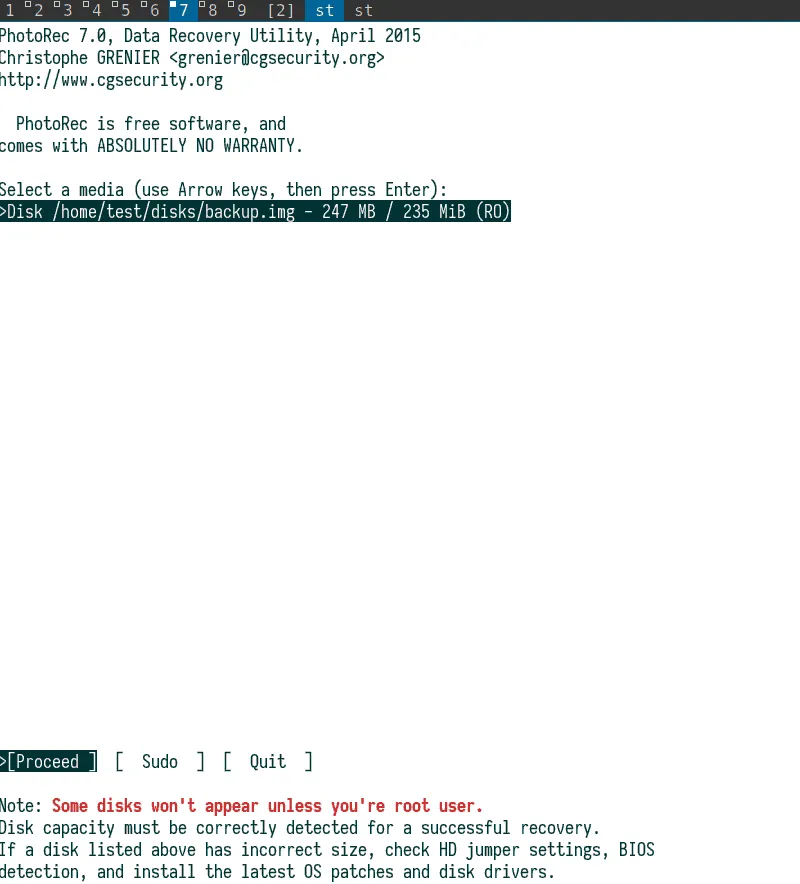
Η αρχική εντολή PhotoRec ζητάει να καθοριστεί η επιθυμητή εικόνα (αρχείο backup.img) και ο φάκελος εξόδου. Στη συνέχεια, το PhotoRec εμφανίζει ένα γραφικό περιβάλλον, όπου δείχνει το μέγεθος της εικόνας. Σε επόμενες οθόνες ζητάει τον τύπο του διαμερίσματος του δίσκου και αν θέλετε να κανετε αναζήτηση σε ολόκληρη την εικόνα.
5. Grep
Και τέλος, φτάσαμε στο Grep. Μπορεί ίσως αυτό το πρόγραμμα να μην σας φανεί σαν την πιο απλή εφαρμογή ανάκτησης δεδομένων, αλλά το Grep έχει τη δύναμη να βρει διαγραμμένα ή χαμένα αρχεία κειμένου αναζητώντας συμβολοσειρές που υπάρχουν σε ένα μπλοκ ή σε μία εικόνα δίσκου.
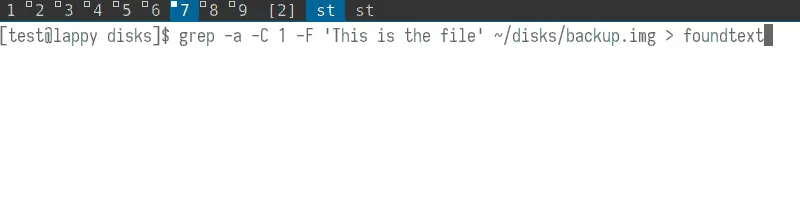
Υπάρχει ένα αρχείο στο backup.img που ονομάζεται “myfile”. Περιέχει μόνο μία γραμμή κειμένου, την “This is the file I will try to recover”. Το Grep χρησιμοποιεί αυτήν την συμβολοσειρά ως σημείο εκκίνησης για την ανάκτηση αρχείων. Παράλληλα, με κάποιες άλλες παραμέτρους, μπορείτε να δείτε σε αυτό το παράδειγμα, ότι αποθηκεύει την εντοπισμένη συμβολοσειρά σε ένα νέο δυαδικό αρχείο με το όνομα “foundtext”.
Συγκεκριμένα, θα πρέπει να δώσετε προσοχή (και να τροποποιήσετε) την -C παράμετρο που επηρεάζει το πλαίσιο που περιβάλλει τη συμβολοσειρά που ψάχνετε. Αυτή η εντολή, για παράδειγμα, λέει στο Grep να βρει μια γραμμή κειμένου πριν και μία μετά από την συμβολοσειρά που αναζητάμε.
Αν του πείτε -C 200 , το grep θα βρει 200 γραμμές τόσο πριν όσο και μετά, από αυτήν την συμβολοσειρά. Αυτή η δυνατότητα ίσως να μην σας φαίνεται απαραίτητη, αλλά θα μπορούσε να είναι σημαντική για μεγαλύτερα αρχεία κειμένου με εκατοντάδες γραμμές. Φυσικά, θα πρέπει να θυμόσαστε το κείμενο των δικών σας αρχείων έτσι ώστε το grep να έχει ένα σημείο εκκίνησης για να ξεκινήσει την αναζήτησή του.
Το Grep θα δημιουργήσει ένα δυαδικό αρχείο ως αποτέλεσμα. Ορισμένα τμήματα αυτού θα είναι αναγνώσιμα, όπως η επιθυμητή γραμμή κειμένου του συγκεκριμένου παραδείγματος κοντά στο κάτω μέρος της παρακάτω φωτογραφίας.
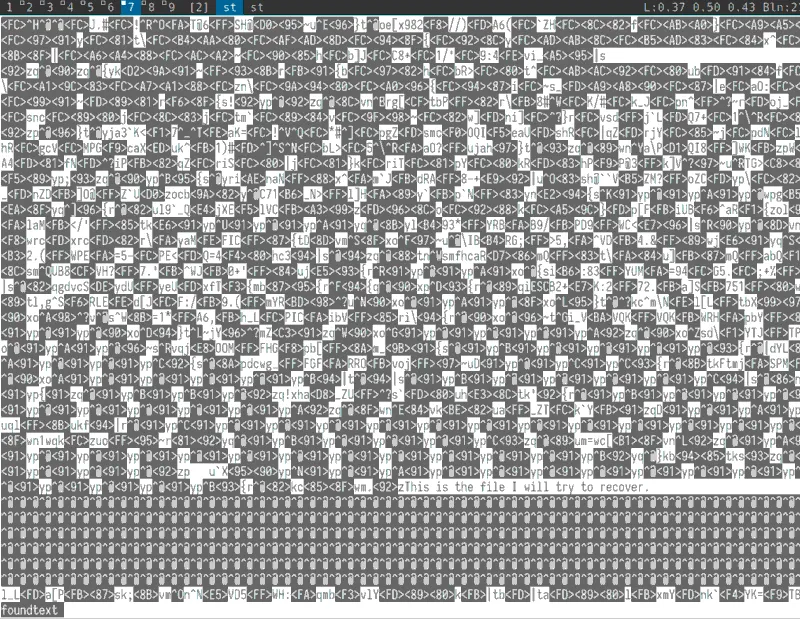
Από εκεί και πέρα είναι δική σας δουλειά να ψάξετε χειροκίνητα τα δεδομένα που χρειάζεστε. Σίγουρα είναι σκληρή δουλειά, αλλά είναι μία εναλλακτική λύση από το μην έχετε ανακτήσει κανένα αρχείο.
Συμπερασματικά
Εν ολίγοις, φροντίστε πρώτα να αντιγράψετε τη μονάδα δίσκου ή το διαμερίσματός σας με το Ddrescue, στη συνέχεια να εργαστείτε σε αυτό το αντίγραφο με οποιοδήποτε από τα επόμενα εργαλεία ανάκτησης για Linux. Μην φοβάστε να δοκιμάσετε περισσότερα από ένα εργαλεία, ειδικά εάν με την πρώτη σας επιλογή δεν βρήκατε τα δεδομένα που θέλετε.
Η ανάκτηση δεδομένων απαιτεί υπομονή και αρκετή τύχη. Όμως αποζημιώνει και πριν το καταλάβετε θα έχετε πίσω τα πολύτιμα αρχεία σας.



